У цьому уроці ви дізнаєтеся, як використовувати інтеграцію між ZBrush і Cinema 4D за допомогою функції GoZ для ефективного рендерингу 3D-моделей. Основна увага приділяється забезпеченню безперебійного робочого процесу, який дозволяє переносити моделі з ZBrush у Cinema 4D і назад. Це дозволяє рендерити низькополігональні моделі з високою деталізацією, використовуючи різні карти, що значно підвищує якість вашої роботи.
Основні висновки
- GoZ - це плагін, який полегшує зв'язок між ZBrush та іншими 3D-програмами, такими як Cinema 4D.
- Для досягнення оптимальних результатів важливо звертати увагу на кількість полігонів і використовуваних карт.
- За допомогою UV-карт і карт переміщень можна покращити текстуру та рівень деталізації моделей.
Покрокова інструкція
1 Вступ до GoZ
На початку посібника ми розповімо про GoZ, сполучний елемент між ZBrush і Cinema 4D. GoZ входить до складу ZBrush за замовчуванням і не потребує завантаження. Він допомагає переносити моделі між програмами. Багато програм можна підключити до GoZ, щоб забезпечити безперебійний робочий процес.
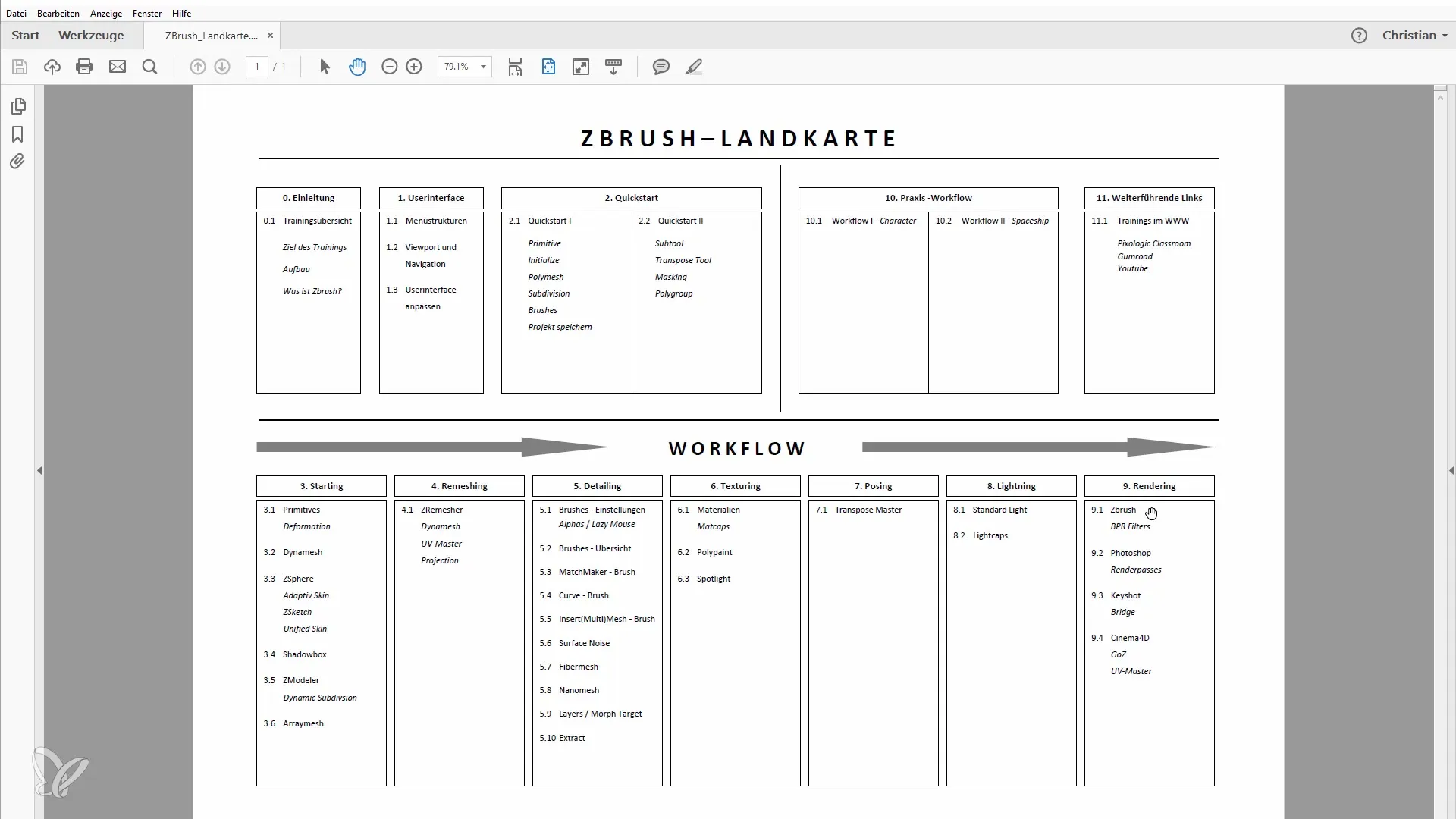
2. створіть модель у ZBrush
Тепер відкрийте ZBrush і створіть просту модель, наприклад, куб. Вам потрібно перевести куб в режим редагування і перетворити його в полісіть. Це важливо, оскільки GoZ може експортувати лише цілісні полігональні об'єкти.
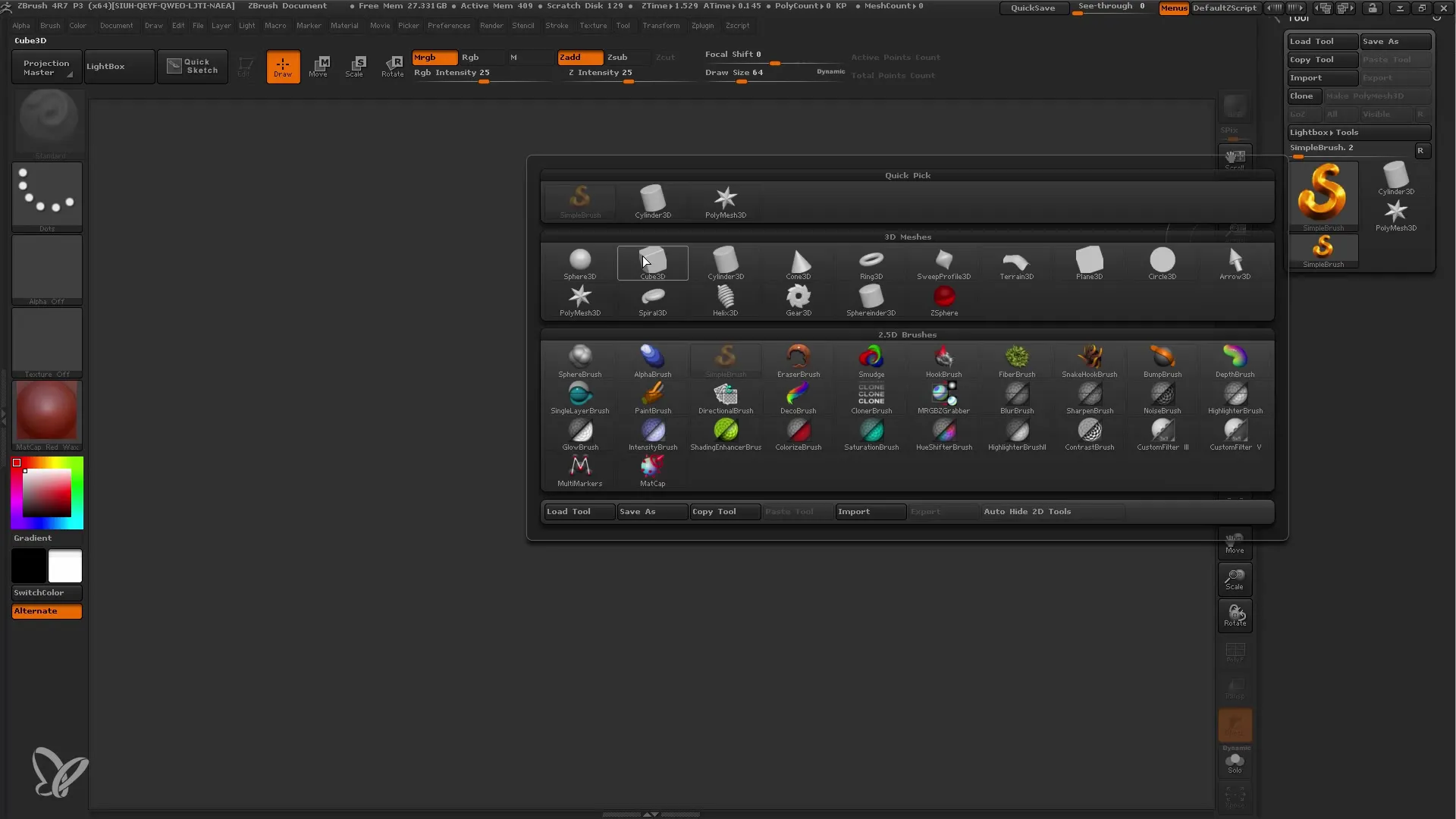
3. Використання GoZ для експорту в Cinema 4D
Щоб експортувати модель до Cinema 4D, виберіть потрібний об'єкт і натисніть "Go". Вам буде запропоновано вибрати програму, в яку ви хочете експортувати модель. В даному випадку виберіть Cinema 4D.
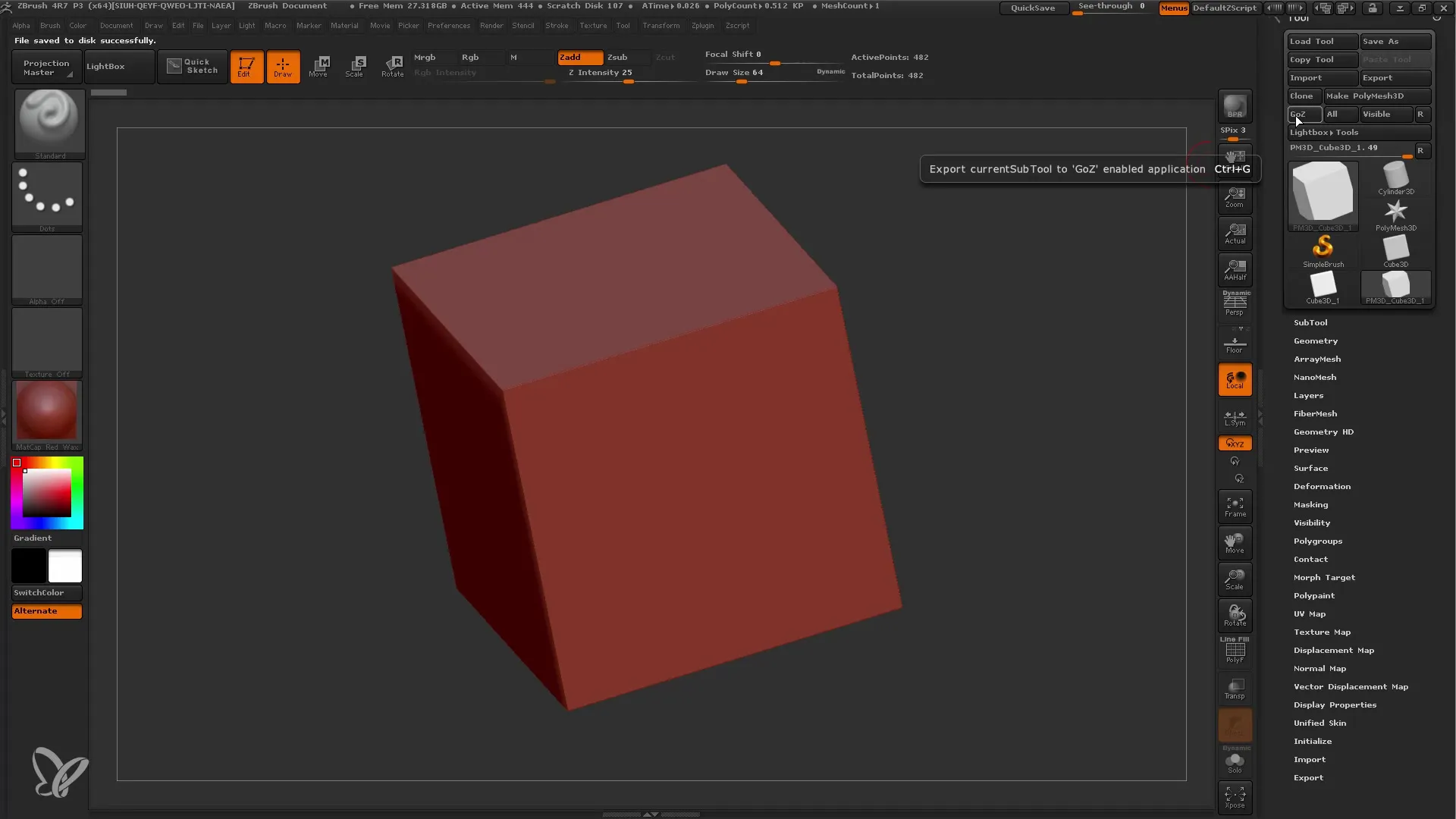
4. перевірка якості в Cinema 4D
Опинившись у Cinema 4D, ви помітите, що роздільна здатність імпортованої моделі не є оптимальною. Тут важливо відрегулювати якість моделі для досягнення кращих результатів. Ви можете використовувати тег Fong (Фон), щоб зробити поверхню більш м'якою.

5. Налаштування рівнів поділу
Поверніться до ZBrush і продовжуйте працювати над моделлю. Ви можете збільшити рівні поділу, щоб додати більше деталей до моделі. Після налаштування цих рівнів експортуйте модель назад до Cinema 4D, щоб побачити нові деталі.

6. Обмін моделями між ZBrush і Cinema 4D
Ви також можете експортувати моделі з Cinema 4D до ZBrush. Переконайтеся, що ваші базові об'єкти перетворені в полігональні об'єкти в Cinema 4D, перш ніж експортувати їх. У ZBrush модель потім редагується і додаються деталі.

7 Імпорт сценарію
Одним із способів використання GoZ є використання сценарію. Перейдіть до керування сценаріями в ZBrush і завантажте сценарій GoZ. Сценарій полегшує імпорт та експорт між програмами.
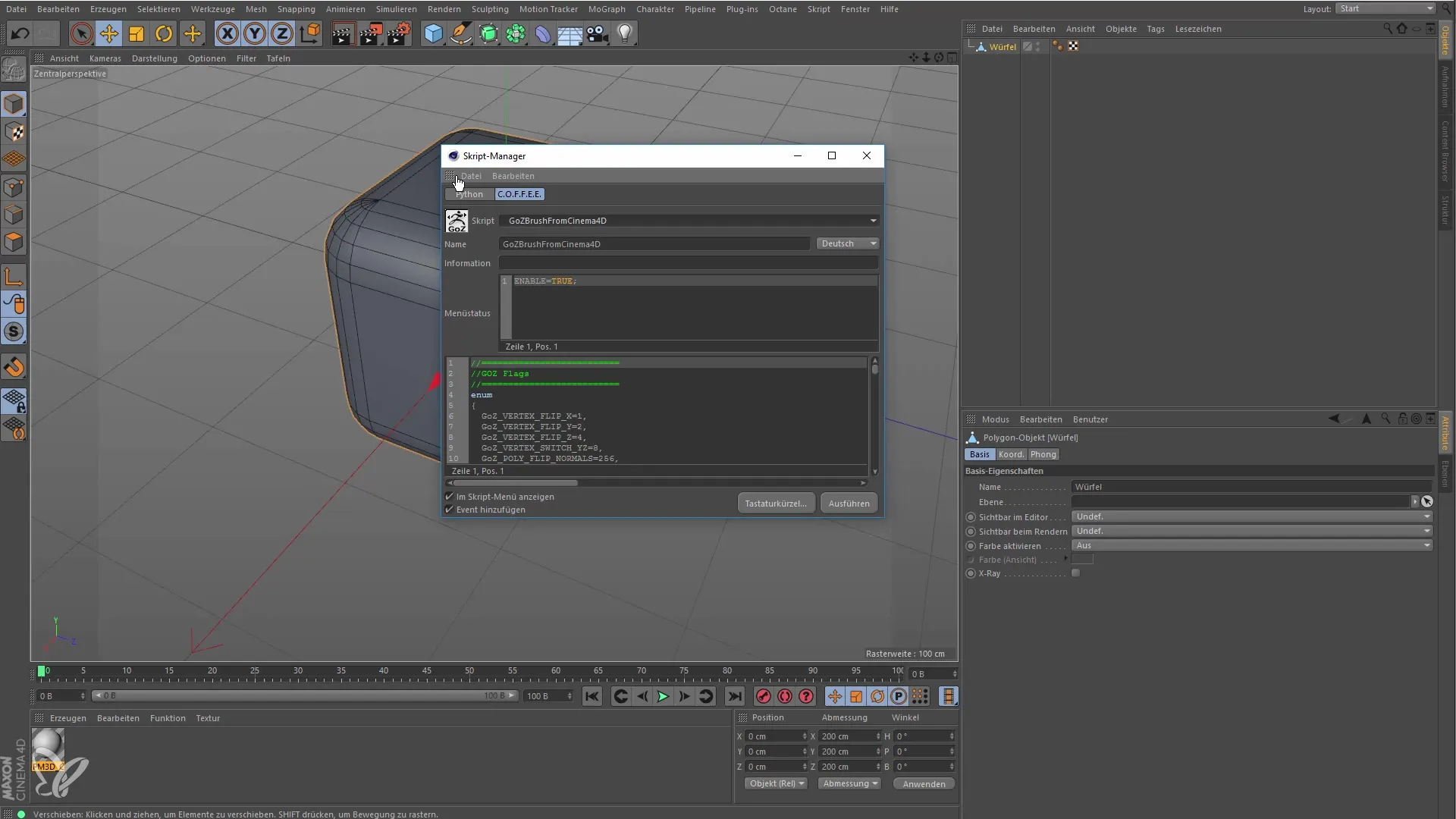
8. використовуйте UV-майстер
Якщо у вас є детальна модель, вам слід створити UV для правильного застосування текстур. Перейдіть до плагіна UV Master у ZBrush і розгорніть вашу модель, щоб створити UV-карту.
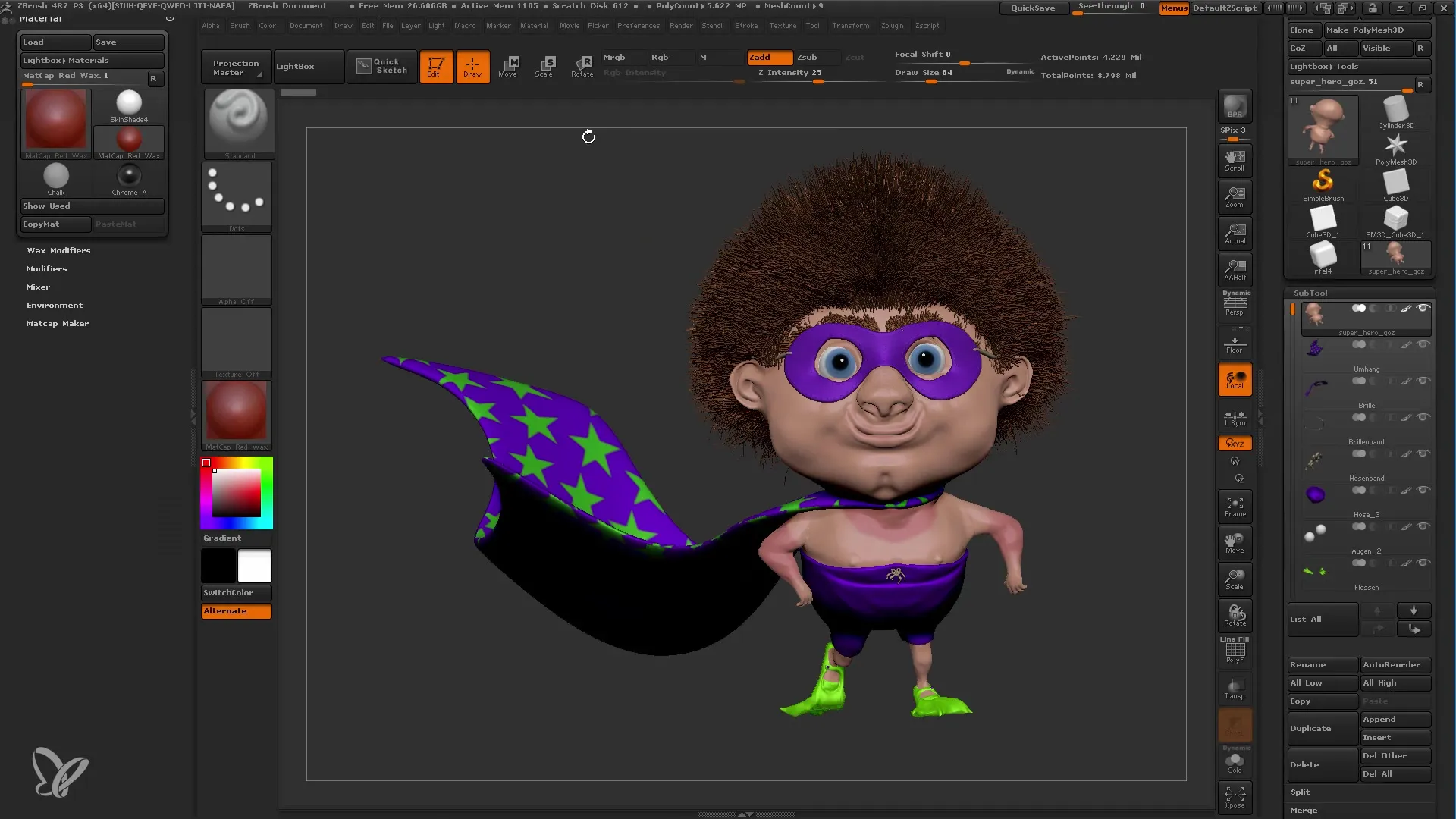
9. створення карт текстур і переміщень
Створюйте карти текстур і переміщень у ZBrush, щоб ваші моделі виглядали ще реалістичніше у Cinema 4D. Ці карти допомагають відтворити текстуру поверхні та деталі моделей під час візуалізації.
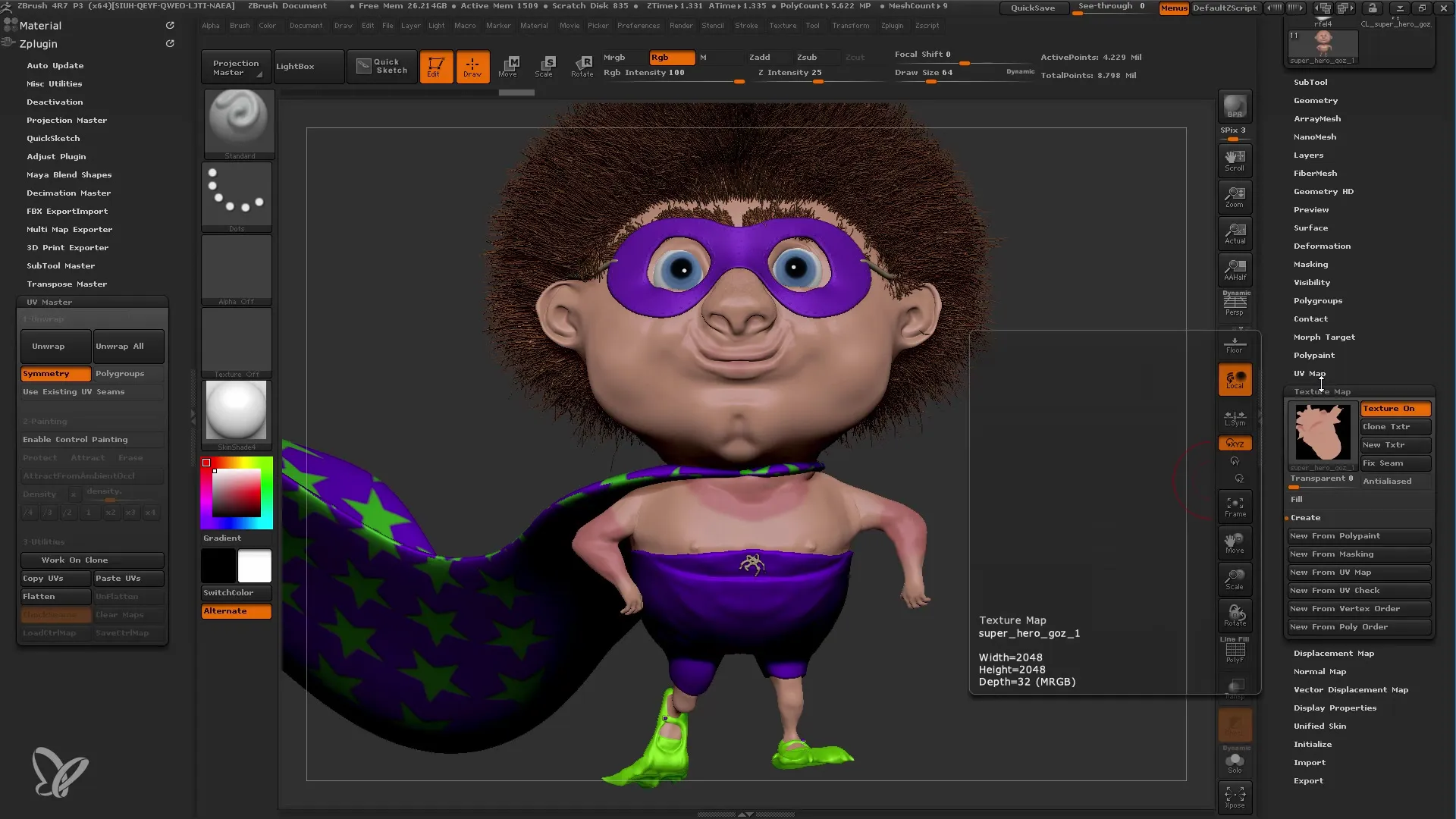
10. Вставляйте деталі в матеріал
У Cinema 4D ви можете вставляти створені карти в матеріал вашої моделі. Переконайтеся, що карти переміщень і нормалей розміщені правильно, щоб деталі були видимими.
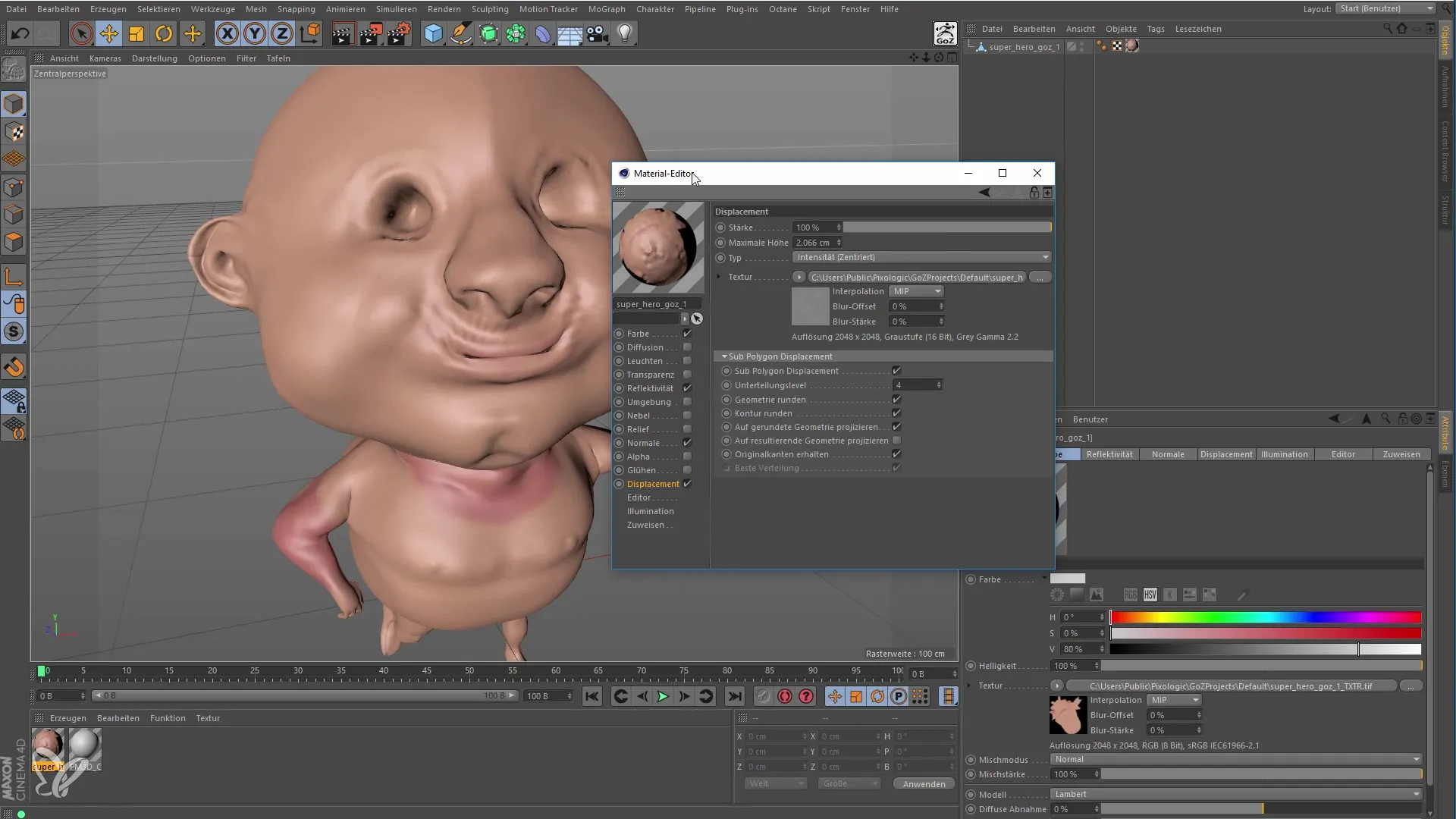
11 Візуалізація в Cinema 4D
Тепер ви можете відрендерити модель у Cinema 4D. Налаштуйте параметри візуалізації так, щоб оптимізувати якість текстур і деталей. Ви можете відрегулювати товщину карти переміщень і збільшити налаштування поділу.
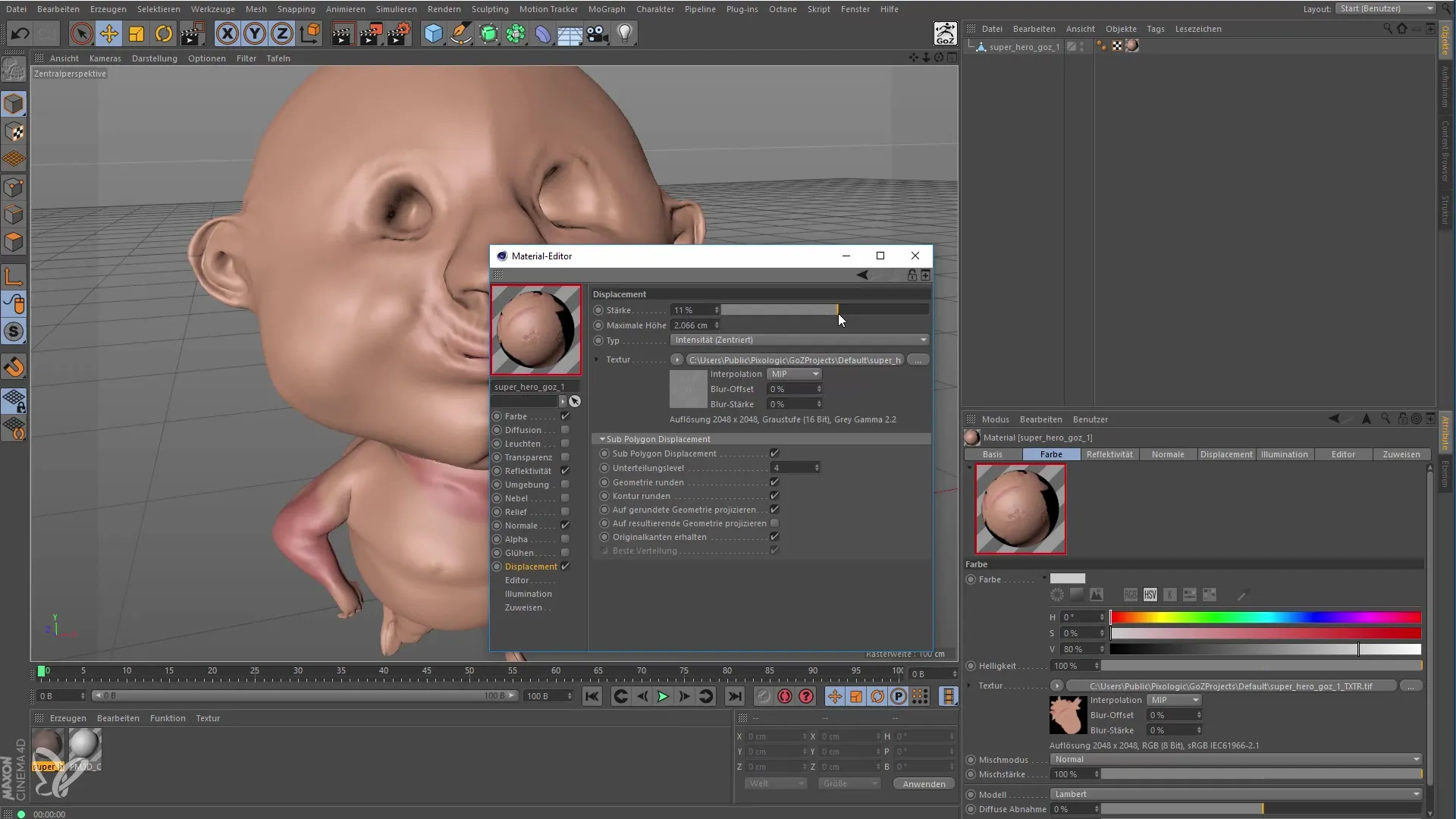
12. фінальні налаштування
Перш ніж виконати остаточний рендеринг, ви можете внести останні корективи до матеріалів та освітлення. Використовуйте різні параметри рендерингу в Cinema 4D, щоб створити вражаючий кінцевий вигляд вашої моделі.
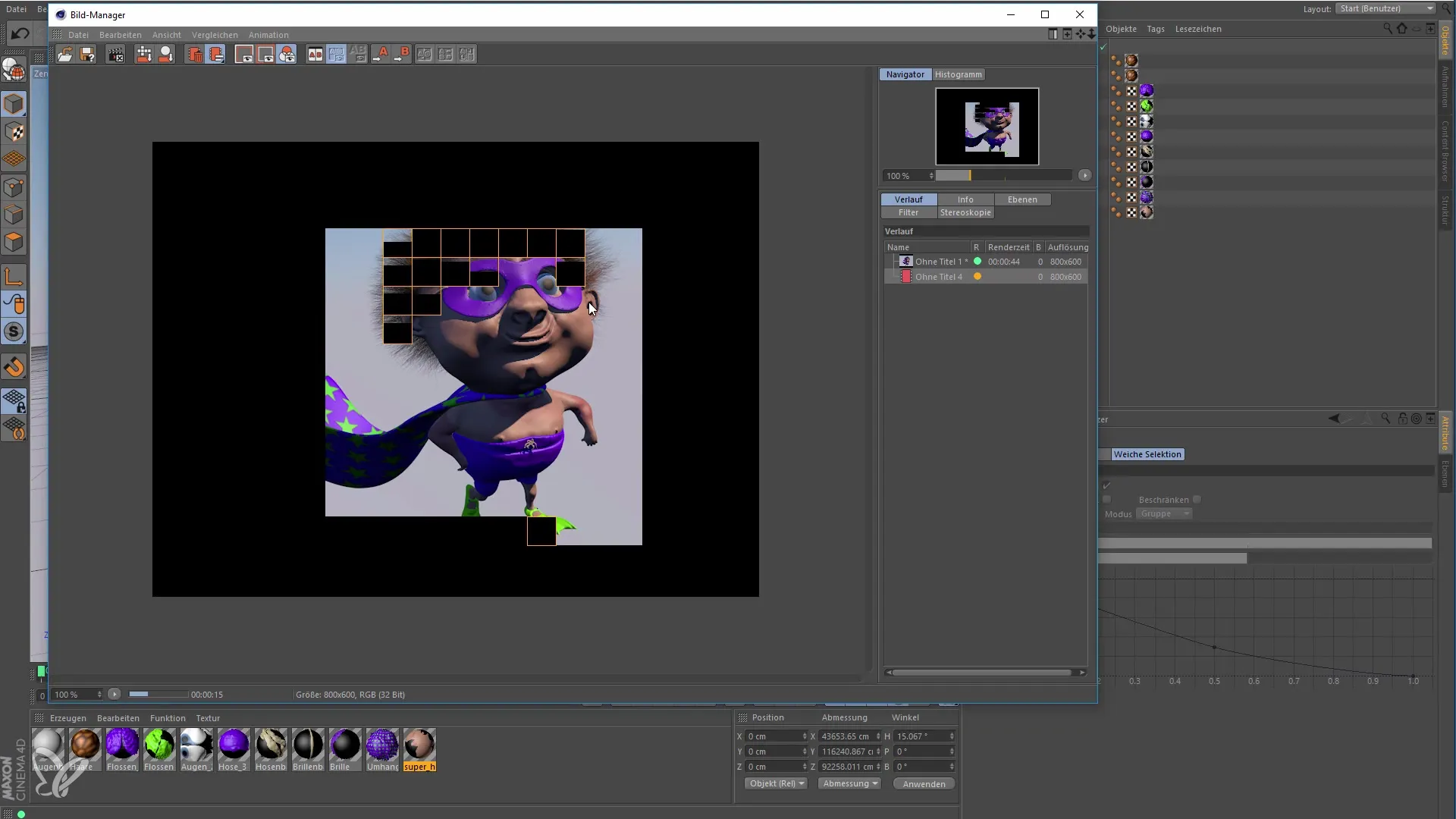
Підсумок
У цьому уроці ви дізналися, як ефективно поєднувати ZBrush і Cinema 4D для створення та візуалізації високоякісних 3D-моделей. Доступ до GoZ дозволить вам досягти плавного робочого процесу, а правильні прийоми при створенні текстур і деталей допоможуть вам максимізувати якість вашої роботи.
Часті запитання
Як інсталювати GoZ?GoZ входить до складу ZBrush за замовчуванням і не потребує окремої інсталяції.
Які програми можна підключити до GoZ?GoZ можна підключити до багатьох програм, зокрема Cinema 4D, modo та Keyshot.
Як працює експорт з ZBrush в Cinema 4D?Щоб експортувати, виберіть модель в ZBrush і натисніть "Go", потім виберіть Cinema 4D зі списку програм.
Що таке карти переміщень?Карти переміщень забезпечують реалістичне відтворення деталей на поверхні вашої моделі шляхом впливу на геометрію моделі.
Як створити UV-карти?Щоб створити UV-карти, скористайтеся плагіном UV Master у ZBrush і застосуйте функцію "Unwrap".


